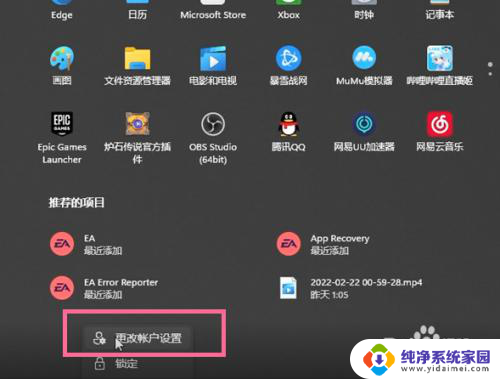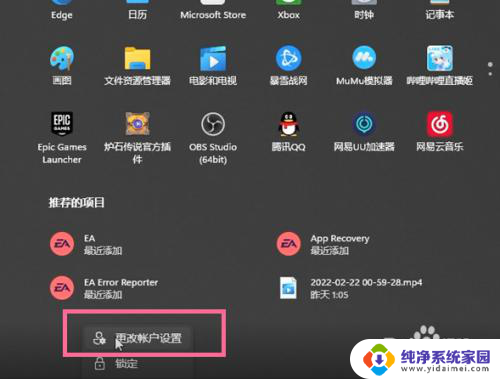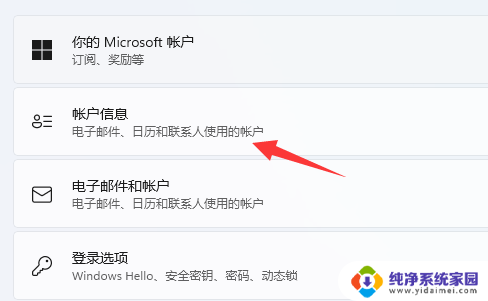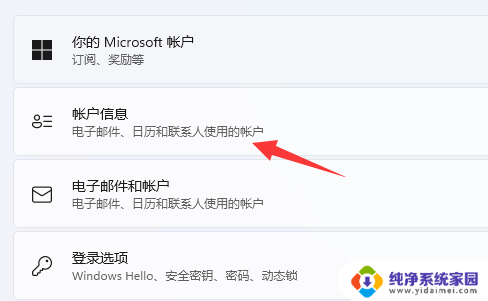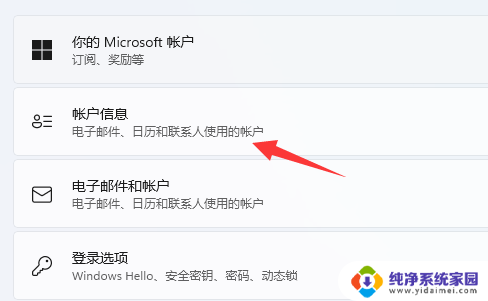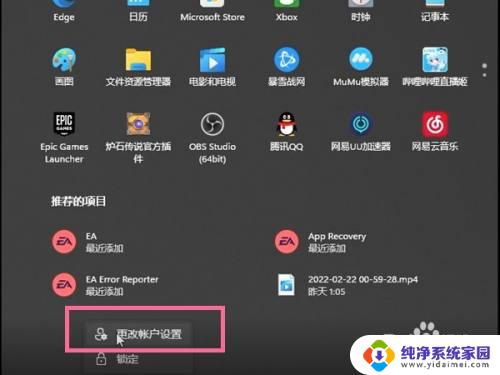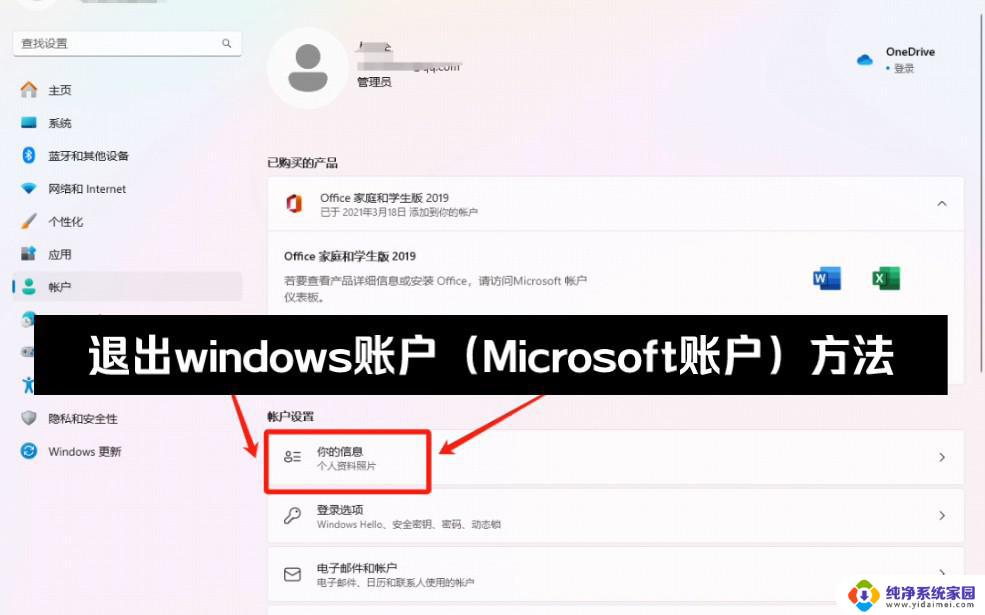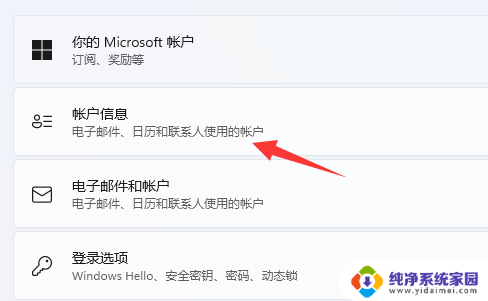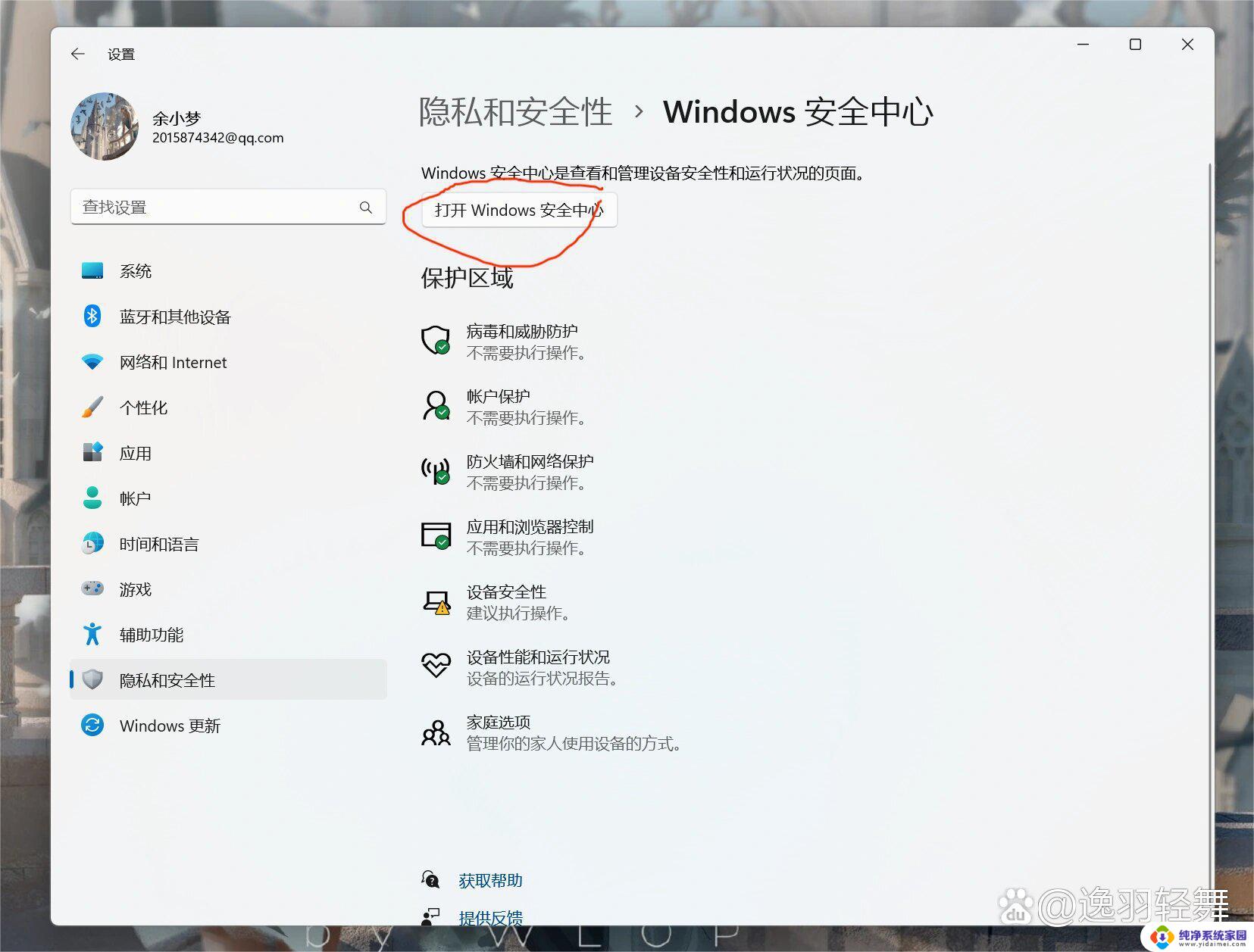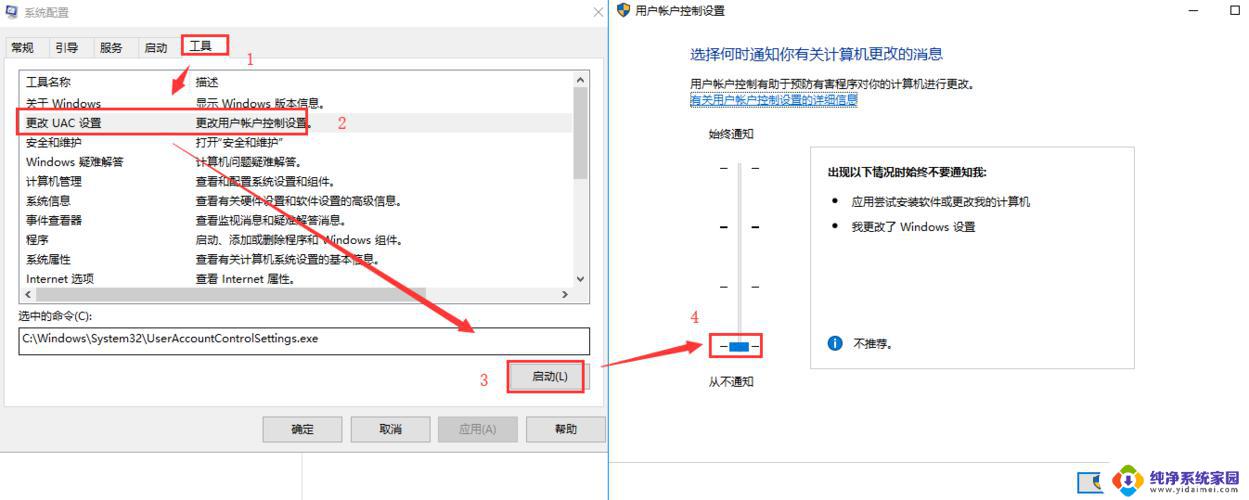电脑win11怎么退出账户 Windows11如何退出Microsoft账户登录
更新时间:2024-03-18 10:01:20作者:xiaoliu
当我们使用电脑登录Microsoft账户后,有时候可能会遇到需要退出登录的情况,对于使用Windows 11系统的用户来说,如何快速、方便地退出Microsoft账户登录呢?在本文中我们将为您介绍一些简单的方法,帮助您顺利退出Microsoft账户,保护您的个人隐私和数据安全。无论是需要切换账户还是注销登录,这些操作都将在下文中一一为您解答。让我们一起来了解吧!
具体步骤:
1.在windows11主页面里点击下方的开始栏目,点击用户昵称。点击更改账户设置(步骤如图片所示)。
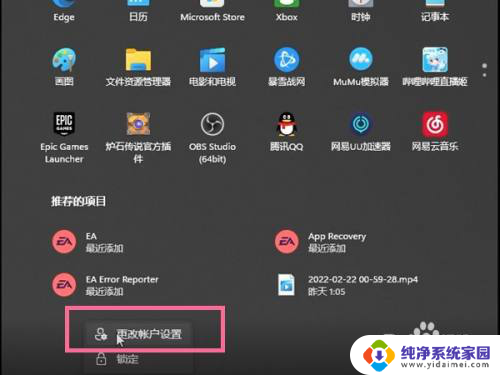
2.(步骤如图片所示)点击改用本地账户登录,验证完成原有账号并填入新账号登录后即可退出账户。
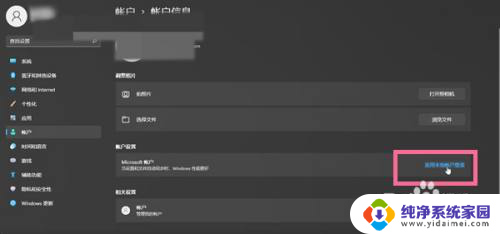
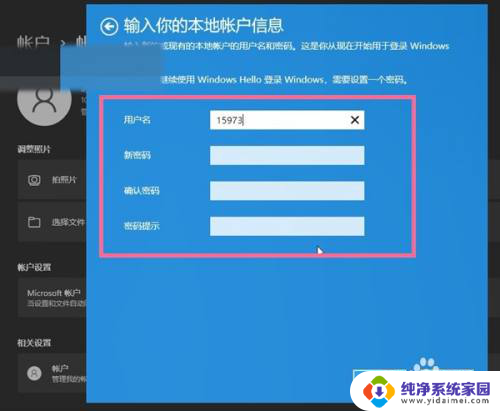
以上就是电脑win11如何退出账户的全部内容,如果你遇到了这种情况,可以尝试按照以上方法解决,希望对大家有所帮助。